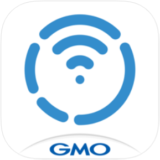タウンWiFiアプリのアンインストール(削除)方法を紹介します。
また、タウンWiFiはアプリのアンインストールとは別に自動接続の設定を自分で削除する必要がありますので合わせて解説していきます。
iPhone(iPadを含む)の場合
Androidユーザーの方はスキップしてください。
iPhoneからタウンWiFiを完全に削除するには、以下の3つの手順が必要です。
手順①:アプリをアンインストール
まずはタウンWiFiアプリをアンインストールしてください。通常のiPhoneアプリのアンインストール方法でOKです。
手順②:プロファイルの削除
自動接続用のプロファイルが残ったままになりますので、以下の手順でプロファイルを削除してください。
【プロファイルの削除方法】
- iPhoneの「設定」を開く
- 「一般」をタップ
- 「プロファイル」をタップ(※「プロファイル」が無い場合はプロファイルが作成されていないということなので削除は不要です。)
- タウンWiFiのプロファイルを選択して「プロファイルを削除」をタップ
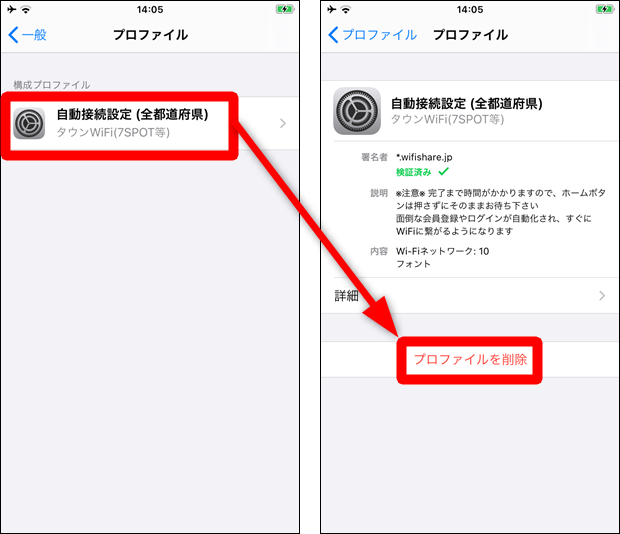
手順③:自動接続設定を解除
自動接続の設定がiPhoneに残ったままになりますので、解除する場合は以下の手順で解除してください。
【自動接続の解除方法】
- iPhoneの「設定」を開く
- 「Wi-Fi」をタップ
- 自動接続を解除したい接続先をタップして「このネットワーク設定を削除」をタップします。
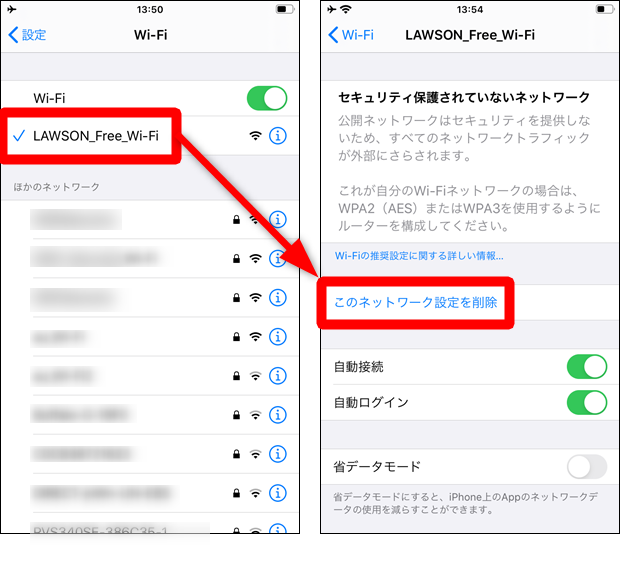
※Wi-Fiの電波が届くエリアに入らないと接続先は表示されません。
Androidの場合
AndroidスマホからタウンWiFiを完全に削除するには、以下の2つの手順が必要です。
手順①:アプリをアンインストール
まずはタウンWiFiアプリをアンインストールしてください。通常のアプリのアンインストール方法でOKです。
![]() アプリの削除(アンインストール)方法【Androidスマホ】
アプリの削除(アンインストール)方法【Androidスマホ】
手順②:自動接続設定の削除
スマホ自体にWi-Fiへの自動接続設定(プロファイル)が残ってしまいますので、以下の記事を参考に削除してください。